如何分享Win7無線網絡?這樣的工具軟件有很多,例如如聯想的閃聯任意通,英特爾的MY WIFI等等,但是通常有對硬件有諸多要求,用起來並不給力,win7作為微軟一個成功係統典範,現在使用已經十分普遍,主要是功能十分強大,有很多意想不到的內在東西在WIN7係統裏,比如,方便設置WIN7的無線網卡路由設置,實現共享WIFI上網,下麵就分享一下設置過程:
1. 以管理員身份運行命令提示符
因為下麵的步驟必須在管理員權限下運行,直接輸入入cmd快速搜索,右鍵-“以管理員身份運行”,
2. 啟用並設定“虛擬Wifi網卡”模式
netsh wlan set hostednetwork mode=allow ssid=(這裏寫無線網名字) key=(這裏是密碼) 運行啟用虛擬無線網卡:下圖
執行完以後我們會在網絡適配器裏麵看到一個“無線網絡連接2“的虛擬網卡
Mode:是否啟用虛擬Wifi網卡,改為disallow則為禁用,虛擬網卡即會消失。
Ssid:指定無線網絡的名稱,最好為英文。
Key:指定無線網絡的密碼。該密碼用於對無線網進行安全的WPA2加密,能夠很好的防止被蹭網。
以上三個參數其實可以單獨使用,例如隻使用 mode=disallow 可以直接禁用虛擬Wifi網卡。
3. 啟用“Internet連接共享(ICS)”
為了與其他計算機或設備共享已連接的互聯網,我們需要啟用“Internet連接共享”功能。打開“網絡連接”窗口,右鍵單擊已連接到Internet的網絡連接,選擇“屬性”,切換到“共享”選項卡,選中其中的複選框,並選擇允許其共享Internet的網絡連接在這裏即我們的虛擬Wifi網卡。
確定之後,提供共享的網卡圖標旁會出現“已共享”標誌,表示“Internet連接共享”向虛擬無線網卡開通了。
4. 開啟無線網絡
繼續在命令提示符中運行以下命令:netsh wlan start hostednetwork,即可開啟我們之前設置好的無線網絡(相當於打開路由器的無線功能。同理,將start改為stop即可關閉該無線網)。
可以看到,虛擬無線網卡已經開啟了我們所指定的無線網絡,其IP地址等屬性是由“Internet連接共享”服務分配的,因此比較特別。
到這裏已經離成功不遠了,你可以拿起你的手機,有WIFI功能的搜索一下,就會看到一個無線網連接了!但是還不能上網,還差一點。我們把137改成2網段的(這裏麵的網段可以隨便改 這要不是和你共享的網卡同一網段就可以) 我設置成 IP:192.168.2.1 子網掩碼:255.255.255.0
打開網卡屬性 雙擊無線網卡 然後配置IPv4屬性 按著我上麵的配製,ip地址要配置成和虛擬網卡同一網段的就行,不能是192.168.2.1 隻能是192.168.2.X 子網掩碼默認是255.255.255.0 默認網關設置為虛擬網卡IP地址!!!首選DNS也是虛擬網卡IP地址,配置完了以後鏈接無線網就能上網了!
第二步:手機端設置
大體說一下,具體設置位置自己找找,就是把設置手機無線網絡的IP地址設置上,還有子網掩碼,網關和DNSIP地址設置方法是192.168.2.X 但是X不能和別的無線設備使用相同的! 子網掩碼還是255.255.255.0 網關是192.168.2.1 首選備用DNS收是192.168.2.1!!配置好以後就行了,別的無線設備連接上這個虛擬網絡後就能共享上網了!
關機或重啟無線網絡會自動關閉下次需要重新開啟無線網絡會會很麻煩!怎樣解決這樣的問題呢?
在桌麵新建一個文本文檔 輸入“netsh wlan start hostednetwork”,以BAT格式保存,命名為開啟wifi,
這個文件複製到開始菜單中的啟動文件夾會讓他開機自啟
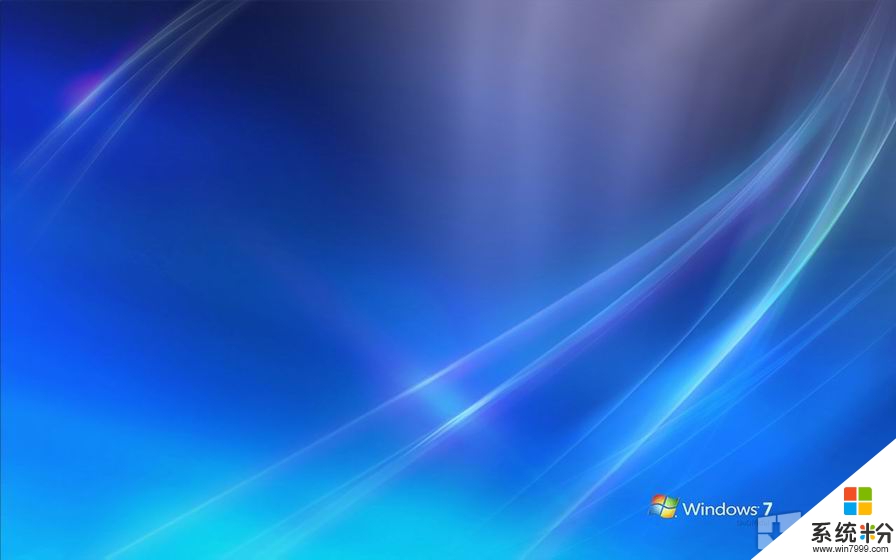
Win7相關教程